- Galería de imágenes
- Número de preguntas por encuesta
- Creando una encuesta desde un documento de MS Word
- Como editar encuestas en vivo
- Survey blocks
- Aleatorizador de bloques de encuestas
- Question randomization
- Scale Library
- ¿Qué son las pruebas monádicas?
- ¿Qué son las pruebas monádicas secuenciales?
- Soporte de extracción para tipos de preguntas del selector de imágenes
- ¿Qué son las pruebas de comparación?
- Mensajes de validación personalizados
- Generador de encuestas con QxBot
- Opciones de vista previa de la encuesta
- Testing Send
- Standard question types
- Advanced question types
- Multiple choice question type
- Text question- comment box
- Matrix multi-point scales question type
- Pregunta de orden de rango
- Pregunta de calificación de emoticones
- Image question type
- Date and time question type
- CAPTCHA question type
- Net Promoter Score question type
- Van Westendorp
- Choice modelling questions
- Side-By-Side matrix question
- Predictive answer options
- Presentation text questions
- Multiple choice: select one
- Multiple choice: select many
- Temporizador de página
- Contact information question
- Matrix multi-select question
- Matrix spreadsheet question
- Pregunta de clasificación de tarjetas cerradas
- Flex Matrix
- Text Slider Question Type
- Pulgares arriba / abajo
- Rank Order - Drag and Drop
- Pregunta de Matriz Bipolar con escala deslizante
- Bipolar Matrix Likert Scale
- Gabor Granger
- Firma digital verificada
- Star Rating Question Type
- Push to social
- Attach Upload File Question
- Constant Sum Question
- Información sobre vídeos
- Conexión de plataforma
- TubePulse
- Clasificación de tarjetas abiertas
- Mapas Interactivos
- Homunculus question type
- Communities Recruitment
- tipo de respuesta
- Reorder questions
- Question tips
- Text box next to question
- Adding other option
- Matrix question settings
- image-rating-settings
- Scale options for numeric slider question
- Constant sum question settings
- Setting default answer option
- Exclusive option for multiple choice questions
- Making a question required - validation
- Bulk validation
- Remove validation message
- Question separators
- Question code
- Page breaks in survey
- Survey introduction with acceptance checkbox
- Validación de expresiones regulares
- Question Library
- Embed Media
- Posición de inicio del control deslizante
- Pantalla de respuesta Volteo alternativo
- Matriz - Modo de enfoque automático
- Validaciones de texto
- Configuración de entrada numérica: hoja de cálculo
- Grupos de respuesta
- Preguntas ocultas
- Formato de moneda del separador decimal
- Permitir varios archivos: adjuntar/cargar tipo de pregunta
- Cuadro de texto: tipo de entrada de teclado
- Bucear profundo
- Answer Display Order
- Colores alternados
- Text question settings
- Add logo to survey
- Custom theme using CSS
- Auto-advance
- Progress bar
- Automatic question numbering option
- Enabling social network toolbar
- Print or download survey
- Tema accesible
- Atrás | Salir - Botones de navegación - ¿cómo hacerlo?
- Diseño de la encuesta
- Visual Display Mode
- URL del espacio de trabajo
- Diseño clásico
- Display Settings
- Browser Title
- Survey Navigation Buttons
- Focus Mode
- Telly Integration
- Telly Integration
- Lógica de salto
- Lógica de ramificación compuesta
- Compound or delayed branching
- Dynamic quota control
- Texto dinámico - caja de comentarios
- Lógica de extracción
- Lógica de mostrar / ocultar pregunta
- Mostrar / ocultar dinámico
- Lógica de scoring
- Net promoter scoring model
- Piping text
- Encadenamiento de encuestas
- Looping
- Ramificación al finalizar una encuesta
- Logic operators
- Lógica N de M seleccionada
- Block Flow
- Bloque de looping
- Scoring Engine: Syntax Reference
- Extraiga siempre y nunca extraiga la lógica
- Matrix Extraction
- Locked Extraction
- Actualización dinámica de variables personalizadas
- Advanced Randomization
- Custom Scripting Examples
- JavaScript Logic Syntax Reference
- Survey settings
- Guardar y continuar
- Anti Ballot Box Stuffing (ABBS) - disable multiple responses
- Deactivate survey
- Admin confirmation email
- Action alerts
- Survey timeout
- Finish options
- Spotlight report
- Print survey response
- Search and replace
- Survey Timer
- Allowing multiple respondents from the same device
- text-input-size
- Admin Confirmation Emails
- Fecha de cierre de la encuesta
- Datos de ubicación del encuestado
- Modo de revisión
- Revisar, editar e imprimir respuestas
- Geo coding
- Barra de progreso clásica | QuestionPro Help Center
- Limitación de respuestas
- Verificación de edad
- Herramientas - Opciones de encuesta
- Live survey URL
- Customize survey URL
- Create email invitation
- Personalizing emails
- Email invitation settings
- Email list filter
- Email list filter
- Survey reminders
- Export batch
- Email status
- Spam index
- Send surveys via SMS
- Phone & paper
- Adding responses manually
- Precios de SMS
- Embedding Question In Email
- Eliminar listas de correo electrónico
- Distribución de encuestas multilingües
- Mejores prácticas para envíos de correo electrónico
- SMTP
- Dirección de correo electrónico de respuesta
- Domain Authentication
- Solución de problemas de entrega de correo electrónico
- QR Code
- Offline app themes
- Loop survey
- Mobile app
- Kiosk mode
- Synchronize app data
- Print PDF on offline app
- Device audit
- Variables del dispositivo
- Sincronización de respuestas
- Hardware del dispositivo
- Detección de rostros en modo quiosco
- text-to-speech
- Notificación de inserción
- Buenas prácticas en la App Offline
- Survey Dashboard - Report
- Overall participant statistics
- Dropout analysis
- Banner tables
- Análisis TURF
- Análisis de tendencias
- Correlation analysis
- Survey comparison
- Gap analysis
- Mean calculation
- Weighted mean
- Spider chart
- Análisis de conglomerados
- Dashboard filter
- panel de datos
- Opciones de descarga - Panel de control
- Análisis de puntos calientes
- Heatmap Analysis
- Orden de clasificación ponderado
- Opciones de respuesta de agrupación de tabulación cruzada
- Pruebas A/B en encuestas QuestionPro
- Data Quality
- La calidad de los datos termina
- Gráfico de mapa de calor de matriz
- Prueba de proporciones de columnas
- Identificador de respuesta
- TURF Reach Analysis
- Bulk Edit System Variables
- Ponderación - Eliminar el sesgo de la muestra
- Diseños de análisis conjoint
- Conjoint part worths calculation
- Importancia del análisis Conjoint
- Conjoint profiles
- Market segmentation simulator
- Conjoint brand premium and price elasticity
- What is MaxDiff scaling
- MaxDiff settings
- anchored-maxdiff
- MaxDiff FAQ
- Maxdiff resultados
- Conjoint calculations and methodology
- Automatic email report
- Calidad de los datos: respuestas modeladas
- Calidad de los datos: palabras sin sentido
- Import external data
- Download center
- Consolidate report
- Delete survey data
- Calidad de los datos: todas las casillas seleccionadas
- Exporting data to Word, Excel or Powerpoint
- Scheduled reports
- Dataset
- Notification Group
- unselected-checkbox-representation
- Fusionar datos 2.0
- Deteccion de plagios
- Datos de ubicación basados en IP
- SPSS Export
- Nombre de variable de SPSS
- Update user details
- Update time zone
- Business units
- Add Users
- Usage dashboard
- Single user license
- License restrictions
- Inicio de sesión
- Software support package
- Correo electrónico de bienvenida
- Roles de usuario personalizados
- Agregar usuarios de manera masiva
- Two-Factor Authentication
- Programa de referencia de asociaciones de agencias
- Límites de respuesta
- Network Access
- Changing ownership of the survey
- Unable to access Chat support
- Navigating QuestionPro Products
Respuestas - datos brutos
Las respuestas que se recopilan para tus encuestas están disponibles para ver en formato de datos brutos (sin procesar) en el visor de respuestas. Es una vista en tiempo real de tus datos. Usa el visor de respuestas para ver, editar o eliminar respuestas individuales. También puedes usar el visor de respuestas para acceder a informes individuales, enviar respuestas individuales por correo electrónico, imprimir respuestas individuales o eliminar respuestas.
Ve a: Iniciar sesión » Encuestas (selecciona una encuesta) » Análisis
Selecciona la opción respuestas del menú desplegable debajo del panel.
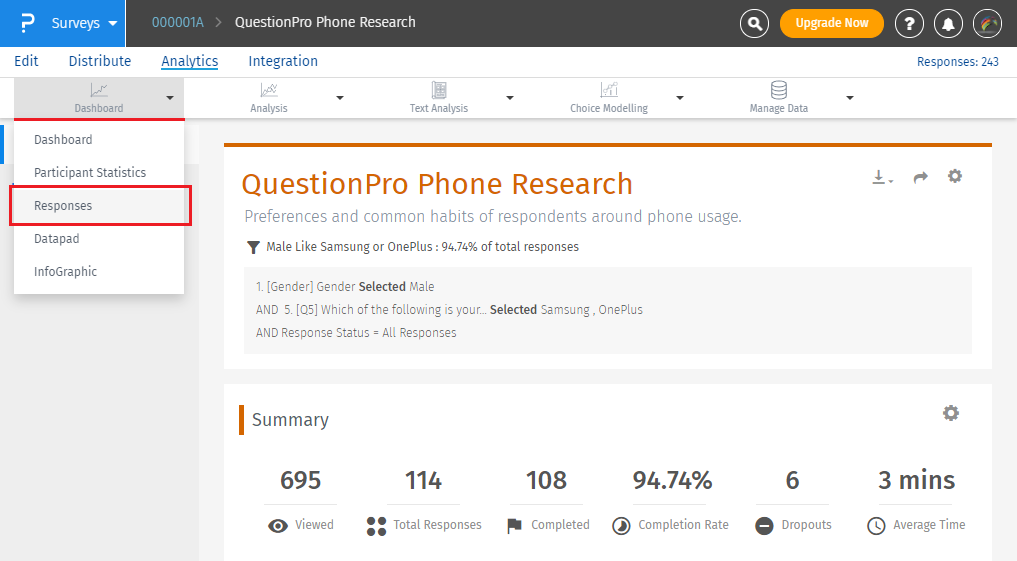
Todas tus respuestas están disponibles en el Visor de respuestas
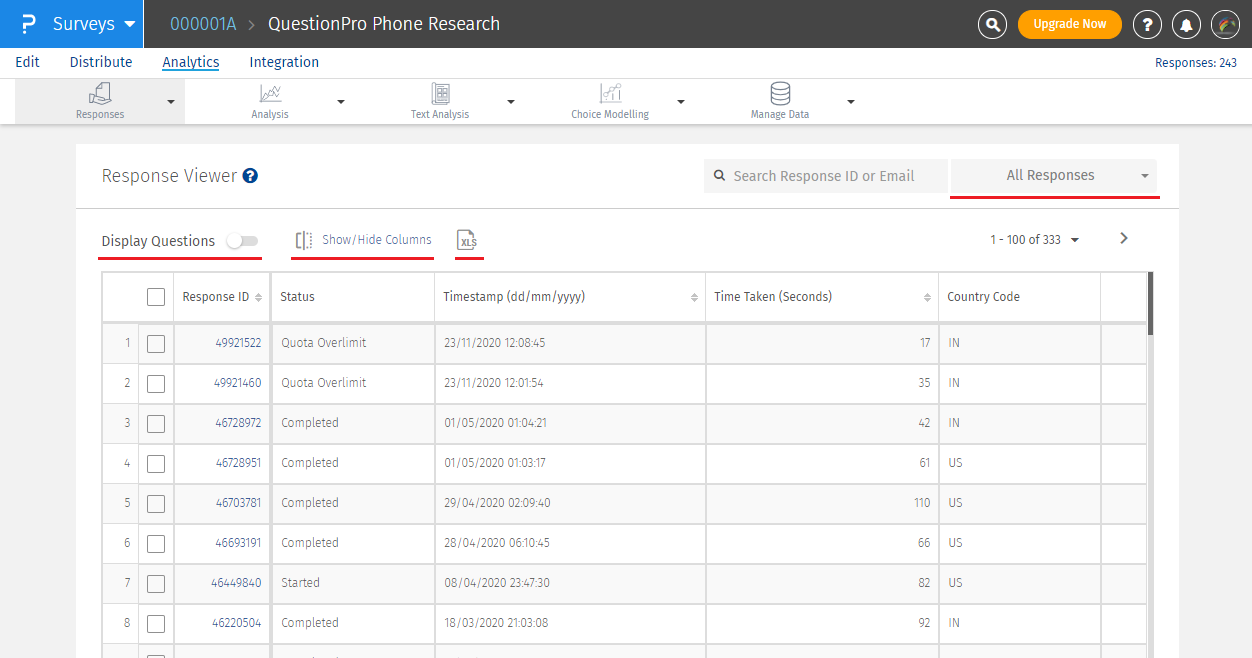 Las siguientes opciones están disponibles en el visor de respuestas:
Las siguientes opciones están disponibles en el visor de respuestas:
- Por defecto, los datos de preguntas y respuestas no se muestran. Para ver estos datos, activa el interruptor de Mostrar preguntas.
- Puedes controlar qué datos deseas ver usando la opción Mostrar/Ocultar columnas.
- Puedes exportar los datos brutos haciendo clic en el ícono XLS.
- Puedes buscar respuestas en la barra de búsqueda.
- Puedes buscar usando los ID de respuesta. Puedes buscar múltiples ID de respuesta usando una lista separada por comas.
- También puedes buscar usando una dirección de correo electrónico.
- Puedes buscar usando la variable de referencia externa o las variables personalizadas 1-5.
- Por defecto, todas las respuestas se muestran en el visor de respuestas. Para ver respuestas por un estado particular, puedes abrir el menú desplegable Todas las respuestas y seleccionar entre las siguientes opciones:
- Todas las respuestas (selección predeterminada)
- Completadas
- Iniciadas pero no completadas
- Terminadas
- Segmentos de datos: todos los segmentos de datos creados por el usuario
Sí. Puedes buscar en el visor de respuestas usando el ID de respuesta, la dirección de correo electrónico, la variable de referencia externa o las variables personalizadas 1-5.
Para buscar una respuesta específica, si conoces el ID de respuesta o la dirección de correo electrónico, puedes buscarla ingresando estos datos. También puedes buscar por ID de respuesta para múltiples ID de respuesta separados por comas. Para la dirección de correo electrónico, la variable de referencia externa o las variables personalizadas 1-5, no es posible realizar una búsqueda separada por comas para múltiples términos. Por favor, usa un término de búsqueda específico.
Sí. Puedes hacer clic en el ID de respuesta para abrir la respuesta en una ventana emergente. Aquí puedes editar la respuesta o ver el informe individual.
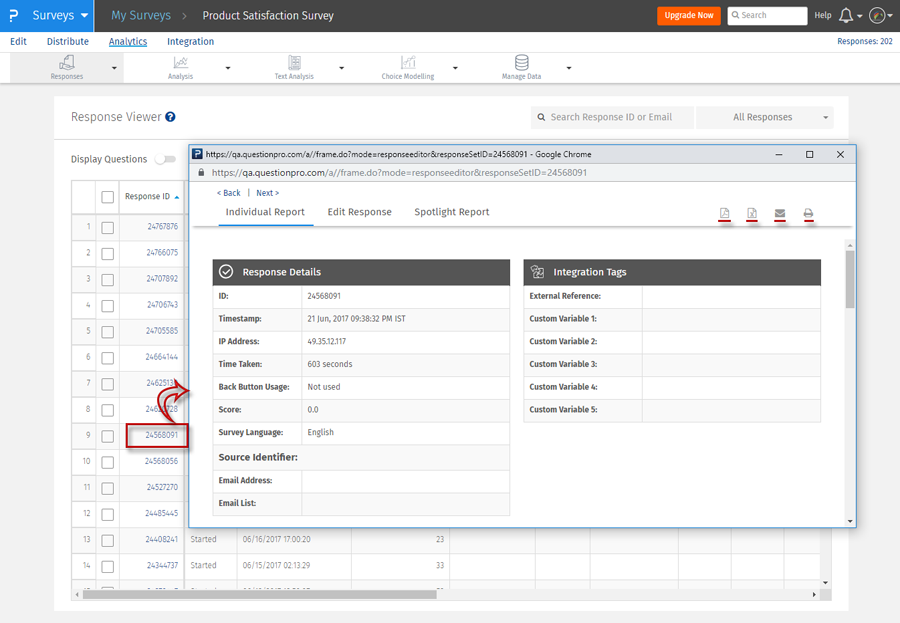 Las siguientes opciones de descarga y exportación están disponibles para la respuesta individual:
Las siguientes opciones de descarga y exportación están disponibles para la respuesta individual:
- PDF: Puedes descargar el informe individual en formato PDF.
- Excel: Descarga la respuesta individual en Excel.
- Correo electrónico: Puedes enviar el informe individual por correo electrónico.
- Imprimir: Puedes imprimir el informe individual.
Puedes actualizar la variable de referencia externa junto con las variables personalizadas 1-5 en masa.
Ve a: Iniciar sesión » Encuestas (selecciona una encuesta) » Análisis Selecciona la opción Respuestas del menú desplegable debajo del panel.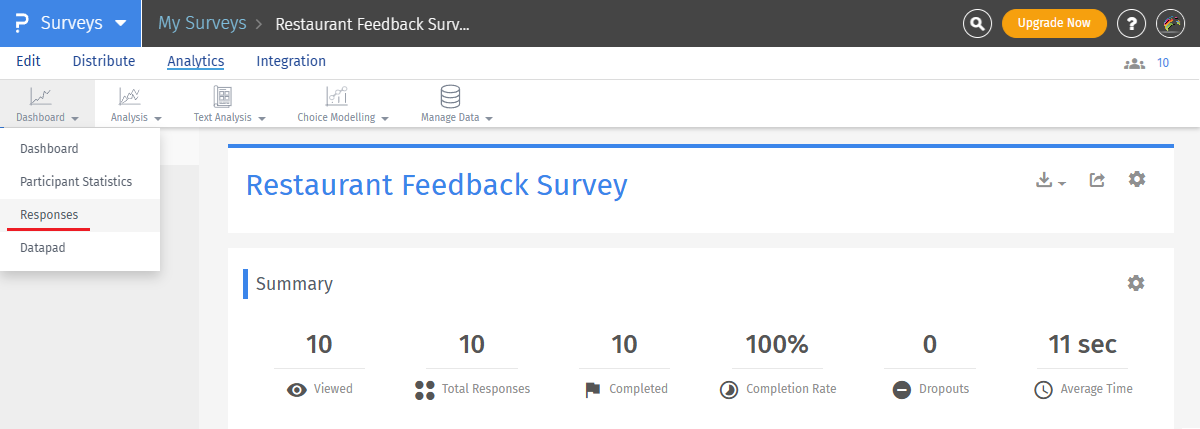 Selecciona las respuestas para las que deseas actualizar las variables.
Haz clic en "Actualizar variables".
Selecciona las respuestas para las que deseas actualizar las variables.
Haz clic en "Actualizar variables".
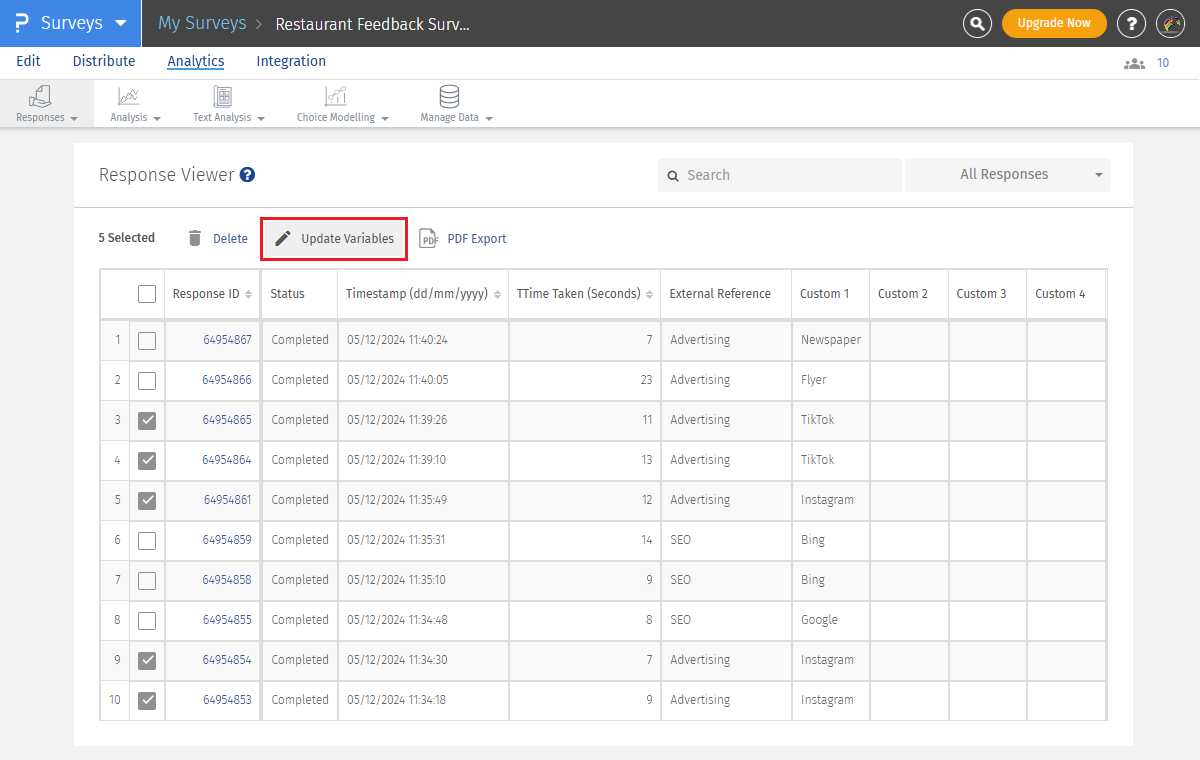 Ingresa el texto con el que deseas actualizar las variables. Puedes actualizar la variable de referencia externa junto con las variables personalizadas 1 a 5.
Ingresa el texto con el que deseas actualizar las variables. Puedes actualizar la variable de referencia externa junto con las variables personalizadas 1 a 5.
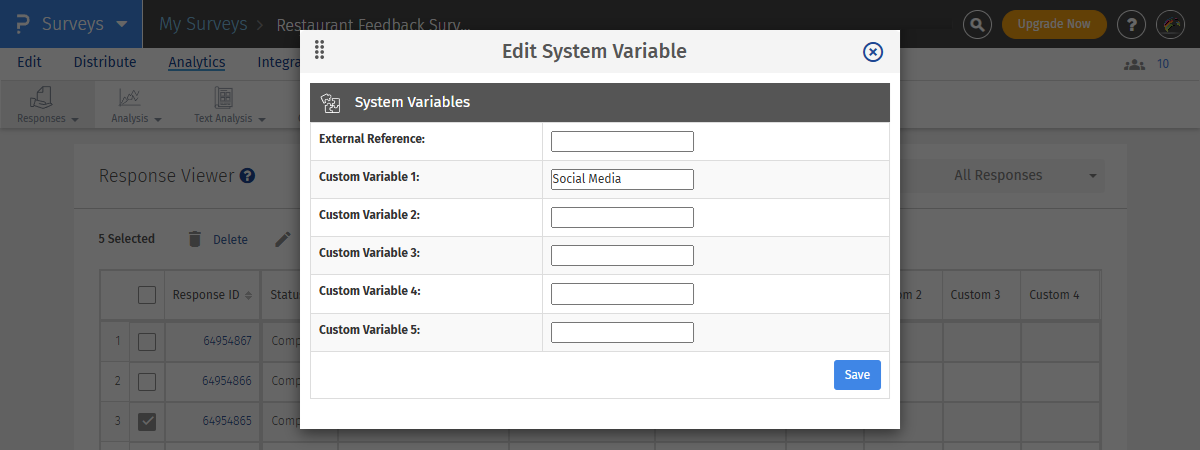 Guarda los cambios.
Guarda los cambios.
- Si tu encuesta tiene bucles, se generarán múltiples respuestas para las mismas preguntas. No puedes usar el editor de respuestas si tu encuesta tiene lógica de bucles compleja o extracción.
- Validación de orden de clasificación y suma constante: Al editar respuestas directamente, el sistema no valida ninguna de las opciones de validación.
- Lógica de ramificación / lógica de salto: Ninguna de las lógicas de ramificación o patrones de salto se aplican al editar respuestas directamente. Si tienes lógica de ramificación/salto, asegúrate de no ingresar datos que no puedan validarse o que sean inconsistentes con la lógica de ramificación que has configurado.
Sí. Selecciona la respuesta o respuestas que deseas eliminar y haz clic en la opción de eliminar que se muestra al seleccionar.
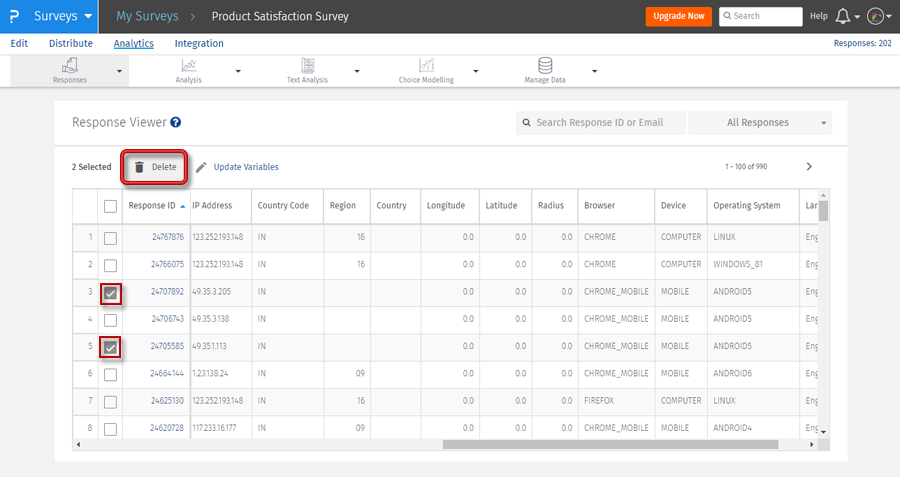
Sí, puedes elegir qué datos son importantes para ti y solo ver y descargar esos puntos de datos específicos usando la opción Mostrar/Ocultar columnas.
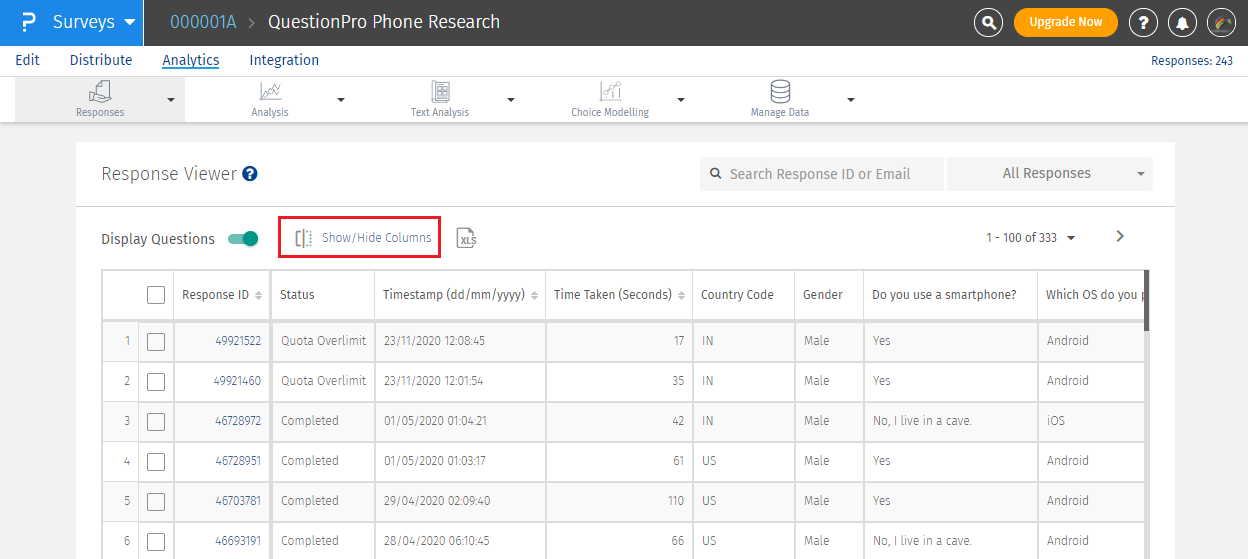 En la ventana emergente, puedes seleccionar qué puntos de datos deseas ver.
En la ventana emergente, puedes seleccionar qué puntos de datos deseas ver.
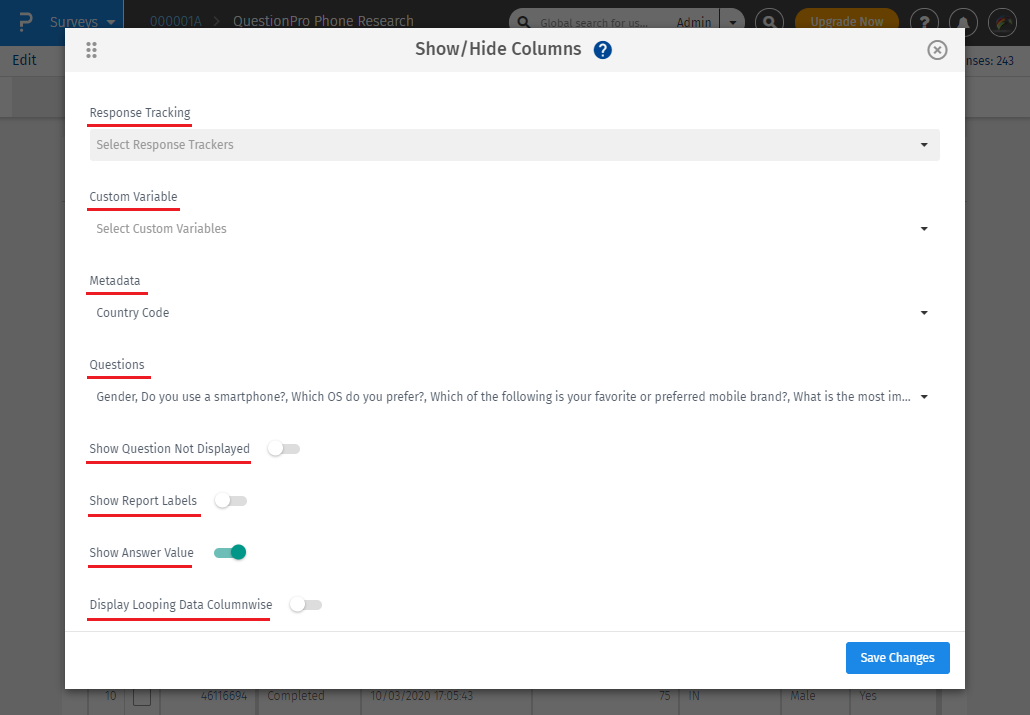
- Conjoint
- Max-Diff
- Cuadrícula compleja / Matriz flexible
- Mapa de calor
- Punto de acceso
- Motor de lógica personalizada
- Tabla de búsqueda
- Aleatorizador
- Localizador de tiendas
- Marcador de texto
- Texto de presentación
- TubePulse
- Adjuntar/Subir archivo
- Firma
- Matriz flexible
- Datos de referencia
- Tabla de búsqueda de múltiples niveles
Esta característica está disponible con las siguientes licencias:

